VeryPDF iPad PDF Transfer是一款专业的PDF传输软件。能够轻松在PC与iPad之间传输PDF文件的软件VeryPDF iPad PDF Transfer。该程序可以帮助您在PC和iPad之间传输PDF文件。该软件的功能不仅在于此,还可以将PC设备上的PDF / ePub电子书传输到iPhone和iPod设备,它们具有简单直观的操作界面,连接到移动设备后,您可以快速传输e -books仅需几个简单的步骤,但是您需要在计算机上安装iTunes才能正常使用此工具。总的来说,VeryPDF iPad PDF Transfer为您带来了一套简单的iOS电子书传输解决方案,需要它的朋友可以快速下载!
安装方式:
1.下载并解压缩该软件,双击安装程序以进入VeryPDF iPad PDF Transfer安装向导界面,然后单击[下一步]。

2.选择目标文件夹,您可以选择默认的C:\ Program Files(x86)\ VeryPDF iPad PDF PDF Transfer。

3.选择开始菜单文件夹,用户可以选择默认的VeryPDF iPad PDF Transfer。

4.选择其他任务,建议选中“创建桌面”图标和“创建快速启动”图标。

5.安装准备就绪,单击[安装]开始安装。

6. VeryPDF iPad PDF Transfer安装向导完成后,单击[完成]结束安装。

软件功能:
将ePub和PDF从PC传输到iPad / iPhone / iPod touch
要将ePub和PDF文件导入iPad或任何其他iOS设备,您可以直接将ePub和PDF文件拖放到计算机屏幕上显示的iPad传输的主界面中。您是否要使用iPad,iPhone或iPod touch来查看PDF或ePub文件?只需将您的iPad,iPhone或iPod touch连接到计算机,VeryPDF iPad PDF PDF Transfer即可立即传输PDF和ePub文件。不再需要在线下载PDF和ePub文件。
从iPad / iPhone / iPod touch将ePub和PDF备份到PC
只需单击一下即可将iPad,iPhone或iPod touch的ePub和PDF文件批量导出到计算机。这是将Apple iOS设备的电子书备份到PC的有效而快速的方法,而无需打开iTunes并等待。使用此工具,您可以按类别或大小对书籍进行分类,然后轻松地将PDF和ePub文件导出到计算机上的不同位置。
在PC上管理iPad ePub和PDF
厌倦了从iPad,iPhone或iPod touch删除ePub和PDF文件后,等待iOS系统刷新iBooks书架的麻烦?您要更快地删除,导出或导入PDF和ePub文件吗?为什么不尝试VeryPDF iPad PDF Transfer,它可以让您在Windows操作系统下方便地管理Apple iOS设备的PDF和ePub文件。
使用说明:
确保已安装iTunes
如果您的计算机上未安装任何版本的iTunes,请在安装VeryPDF iPad PDF Transfer之前或之后访问Apple iTunes网站并安装最新版本的iTunes。
如果您直接安装和运行VeryPDF iPad PDF Transfer而不在计算机上安装任何版本的iTunes,则VeryPDF iPad PDF Transfer会弹出以下对话框,通知您安装iTunes:

请执行以下操作:在弹出对话框中单击“确定”以访问Apple iTunes网站,然后在此处下载iTunes。 →然后,关闭您的iOS设备,
d然后将其重新连接到计算机。
如果您的计算机上装有iTunes的早期版本,则可以运行VeryPDF iPad PDF Transfer。但是,强烈建议您更新iTunes。
运行VeryPDF iPad PDF传输
VeryPDF iPad PDF Transfer在安装后将默认打开。如果这不是您第一次使用VeryPDF iPad PDF Transfer,则可以执行以下操作来运行iPad Transfer。
假设您使用的是Windows 7,请通过以下方式之一启动VeryPDF iPad PDF Transfer:
双击桌面上的VeryPDF iPad PDF Transfer的快捷方式图标。
单击开始→在开始菜单上,单击VeryPDF iPad PDF Transfer→单击其下的VeryPDF iPad PDF Transfer。
主界面
出现以下主界面。下图显示了VeryPDF iPad PDF Transfer主界面上每个按钮的用法。

将iPad连接到PC
如果您尚未将iPad或其他iOS设备(iPhone / iPod Touch)连接到计算机,则会弹出以下对话框,提醒您将设备连接到计算机。同时,它在左下角称为“未连接”。

在这种情况下,您可以分两个步骤进行VeryPDF iPad PDF传输:
单击“确定”关闭上面的“通知”对话框。
将iPad或iPhone或iPod touch连接到PC。
然后,您可以在主界面的左下角查看连接信息。您也可以单击列表框下方或主界面右侧的按钮,以查看所连接设备的信息。设备的所有者,iPad,iPhone或iPod touch上所有书籍的数量和总大小将显示在主界面上的列表框下方。
如果您当前不希望将设备连接到PC,则可以在“通知”对话框中单击“确定”之前单击“请勿提醒我”之前的复选框。
从PC到iPad导入PDF和ePub
选择以下选项之一将PDF和ePub文件从本地磁盘导入到iPad,iPhone或iPod Touch:
拖放-您可以从PC上拖放多个ePub和PDF文件,并将它们拖放到VeryPDF iPad PDF Transfer主界面上的列表框中。
单击导入按钮-请单击主界面底部的按钮。 →当出现以下对话框时,请在列表框中选择多个PDF和ePub文件。 →单击以打开。
对话框消失。您可以在刷新数据后的几秒钟内,在VeryPDF iPad PDF Transfer的主界面上查看导入的文件。

在右键菜单上—在主界面的列表框中单击鼠标右键→出现以下所示的右键单击菜单,然后您可以在菜单上单击“导入”。 →将出现以上对话框。请在列表框中选择多个PDF和ePub文件。 →点击打开。

将iPad PDF和ePub备份到PC
有两种方法可以从iPad,iPhone,iPod Touch将PDF和ePub导出到PC。请选择以下选项之一,以将您的电子书从iPad备份到PC,从iPhone备份到PC或从iPod touch备份到PC。
单击“导出”按钮-请单击主界面列表框下方的“导出”按钮。 →即会弹出以下对话框,您可以在其中选择一个文件夹来存储ePub和PDF文件。 →单击确定。

从右键单击菜单将光标移动到列表框,然后右键单击鼠标,再单击鼠标右键,然后单击右键菜单上的“导出”,然后将出现以上对话框。 →选择一个文件夹,然后单击确定。
从iPad移除PDF和ePub
请按照以下步骤从PC上的iPad,iPhone或iPod Touch删除文件:
通过按Ctrl并单击PC浏览器窗口中列出的文件,选择要备份的PDF和ePub文件。
单击主界面上列表框下方的“删除”按钮。
查看iPad信息
只要将iPad,iPhone或iPod touch连接到计算机,就可以通过单击以下按钮之一来查看已连接的iPad,iPhone或iPod touch的信息。
以下是iPad的信息对话框:

软件特色:
快速安装和简单的外观GUI
使用具有直观设置的易于使用的工具,您可以轻松在iPad,iPhone和iPod设备与计算机之间传输ePub和PDF文件。
仅需几个步骤,设置过程就结束了。值得一提的是,必须在PC上安装iTunes,VeryPDF iPad PDF Transfer才能正常运行。它将弹出一个常规窗口,并以简单明了的外观开始,代表其界面。
轻松导入和导出电子书
假设已插入Apple设备,则在研究每本电子书的名称,文件格式和大小,总书本和大小以及设备类型之后,可以选择要移至计算机的文件。
同样,可以通过使用右键单击菜单中的导入功能将新书添加到设备中。除了检查Apple设备信息的类型,容量,iOS版本,序列号,格式类型,书籍的占用空间和可用空间以及其他文件类型以外,VeryPDF还没有提供其他任何值得注意的信息。
该工具在较低的CPU和RAM上运行,因此不会对计算机性能造成压力。它对命令的响应时间很好,并且效果很好。总而言之,VeryPDF iPad PDF Transfer可以完成工作。另一方面,它不为经验丰富的用户提供高级设置。

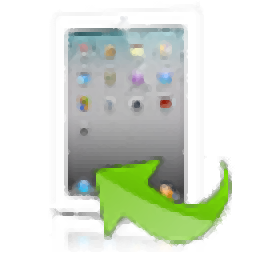


















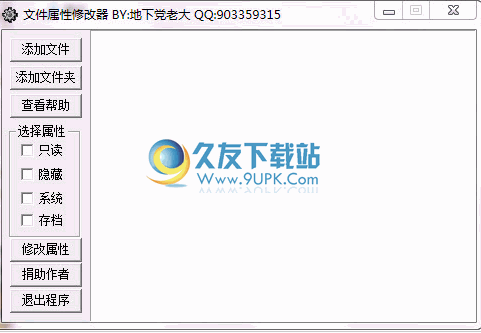



![Access Control Changer 1.0免安装版[文件权限管理器]](http://pic.9upk.com/soft/UploadPic/2014-4/20144712144284633.gif)


